Како да поправите грешку Дисцорд АПИ-ја?
мисцеланеа / / April 23, 2022
Дисцорд је бесплатна апликација за гласовно, видео и текстуално ћаскање која се користи широм света за разговор и дружење са другим људима. Омогућава вам да креирате сервере и комуницирате са групама и заједницама. Али недавно, многи људи су пријавили да се њихов Дисцорд заглави приликом отварања и приказује АПИ ГРЕШКЕ/ЛАТЕНЦИ. Дакле, ако и ви имате исти проблем, ево како да поправите грешку Дисцорд АПИ-ја.
АПИ грешка у Дисцорд-у обично се јавља када се његови сервери покваре, због чега корисници не могу да користе његове функције. Међутим, многи разлози могу изазвати ову грешку. Дисцорд нема званично решење за овај проблем; следите доленаведена решења да бисте поправили грешку Дисцорд АПИ-ја.

Садржај странице
-
Како поправити грешку Дисцорд АПИ-ја?
- Исправка 1: Онемогућите прокси и ВПН
- Исправка 2: Проверите своју интернет везу
- Исправка 3: Присилно затворите апликацију Дисцорд
- Исправка 4: Поново инсталирајте апликацију Дисцорд
Како поправити грешку Дисцорд АПИ-ја?
Ево како да поправите грешку Дисцорд АПИ-ја.
Исправка 1: Онемогућите прокси и ВПН
Многи људи користе прокси адресу или ВПН у својим интернет подешавањима да би били сигурнији. Али будући да је ВоИП апликација, Дисцорд не подржава заобилажење и потребна му је директна веза са клијентском апликацијом да би беспрекорно извршио своје процесе. Дакле, онемогућите свој прокси и ВПН и проверите да ли је грешка Дисцорд АПИ исправљена.
Исправка 2: Проверите своју интернет везу
Спора интернет веза може прекинути везу вашег уређаја са Дисцорд серверима. Дисцорд-у је потребна беспрекорна интернет веза да бисте били у току са најновијим интеракцијама. Ако је интернет веза спора, можда ћете се суочити са грешком Дисцорд АПИ-ја. Проверите своју интернет везу и поново покрените Дисцорд.
Исправка 3: Присилно затворите апликацију Дисцорд
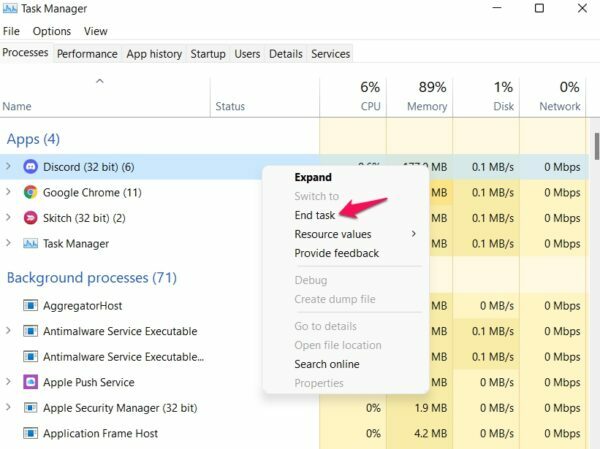
Пратите ове кораке да бисте принудно затворили апликацију Дисцорд:
- Кликните на Старт и потражите Таск Манагер.
- Кликните на Отвори.
- Кликните десним тастером миша на Дисцорд.
- Кликните на Заврши задатак.
Исправка 4: Поново инсталирајте апликацију Дисцорд
Ако било која од горе наведених метода за решавање проблема није могла да реши проблем, покушајте да поново инсталирате апликацију Дисцорд. Могуће је да постоји проблем са основним датотекама апликације и не можете ручно да проверите ове датотеке. Када поново инсталирате Дисцорд, он ће уклонити све старе датотеке и свеже инсталирати нове. Можете преузети Дисцорд овде.
То је то.
Огласи



